 O Kodi é uma das maneiras mais fáceis de configurar seu próprio media center doméstico. É um pacote de software livre e de código aberto que se tornou conhecido por sua enorme versatilidade. O Kodi pode ser instalado em uma ampla variedade de dispositivos, incluindo PC, iPhone, Raspberry Pi, unidade flash, Roku, Apple TV e Amazon Fire TV ou Firestick.
O Kodi é uma das maneiras mais fáceis de configurar seu próprio media center doméstico. É um pacote de software livre e de código aberto que se tornou conhecido por sua enorme versatilidade. O Kodi pode ser instalado em uma ampla variedade de dispositivos, incluindo PC, iPhone, Raspberry Pi, unidade flash, Roku, Apple TV e Amazon Fire TV ou Firestick.
Embora o Kodi seja muito simples de instalar e configurar, às vezes você encontrará que, quando se trata de reproduzir mídia, existem problemas de buffer do Kodi que impedem que você obtenha a experiência completa. O vídeo pode ser reproduzido por alguns segundos antes de parar, ou pior, nunca terminar de carregar em primeiro lugar.
Neste artigo, explicaremos algumas das coisas que causam problemas de buffer do Kodi e mostraremos como diagnosticar e corrigir esses problemas, para que você possa aproveitar ao máximo o hardware pelo qual pagou. Alguns desses problemas afetam negativamente o Kodi, independentemente da plataforma em que está instalado. No entanto, dispositivos portáteis como o Amazon Firestick ou Fire TV têm menos recursos à sua disposição e podem exigir alguma configuração adicional para usá-los da maneira mais eficaz possível.
Kodi ganhou uma reputação negativa na mídia recentemente, mas na verdade é completamente legal de usar. O problema que os detentores de direitos autorais e a equipe de desenvolvimento da Kodi compartilham é que alguns complementos de terceiros fornecem acesso irrestrito ao conteúdo licenciado. Antes de tentar usar o Kodi, é essencial que você pesquise a legislação do seu país em relação ao streaming de conteúdo online. Isso ajudará a reduzir o risco de causar problemas acidentalmente. Você também deve usar uma VPN que possa ajudar a evitar problemas de segurança, como ataques do tipo Man in The Middle, e evitará que seu ISP bisbilhote sua atividade e limpe sua conexão.. Uma VPN também pode resolver problemas de buffer do Kodi se o seu ISP estiver limitando a sua conexão, mais sobre isso mais tarde.
Muitas VPNs funcionam com o Kodi, mas recomendamos o IPVanish por vários motivos. É uma das poucas VPNs rápidas o suficiente para que não reduza significativamente a velocidade, é fácil de instalar em um Fire Stick ou FireTV e não registra sua atividade, de modo a obter boas pontuações em termos de privacidade. Entraremos em mais detalhes sobre as VPNs e como elas podem impedir o armazenamento em buffer, posteriormente neste artigo.
MELHOR VPN PARA KODI & FIRESTICK: O IPVanish é fácil de usar com o Kodi & Vara do fogo. Oferece forte privacidade e segurança com um grande número de IPs e servidores, além de proteção adicional contra vazamentos de DNS. Velocidades rápidas. Garantia de devolução do dinheiro em 7 dias.
Como corrigir o buffer Kodi no Firestick: Em resumo
Você pode corrigir facilmente o buffer do Kodi, mas pode ser necessário seguir algumas etapas diferentes para a solução do problema para chegar à raiz do problema. Para corrigir o buffer do Kodi, tente o seguinte:
- Verifique se há problemas de rede (problemas de conectividade com a Internet)
- Verifique se você tem largura de banda disponível (execute um teste de velocidade da Internet)
- Use uma VPN se a limitação do ISP estiver causando problemas
- Verifique para garantir que seu dispositivo possa lidar com maior qualidade de streaming
- Use fluxos de vídeo de qualidade inferior
- Solucionar problemas de instalação do Kodi (reinstale o Kodi, se necessário)
- Use um assistente de configuração para verificar se há erros
- Tente usar um complemento diferente para streaming
- Procure vírus ou malware que possam estar usando sua largura de banda
O que causa problemas de buffer do Kodi?
Há várias razões pelas quais você pode achar difícil transmitir mídia da Internet. Geralmente, há um problema com sua conexão com a internet. Esse problema afeta o Kodi, independentemente do dispositivo que você está usando e pode ser diagnosticado rapidamente quando você souber o que procurar. É que seu dispositivo não é poderoso o suficiente ou não está configurado corretamente. Geralmente, isso é apenas um problema em dispositivos portáteis, como o Chromecast ou o Firestick.
No entanto, existem outras preocupações que você pode querer considerar. Isso pode incluir problemas de servidor no site que oferece fluxos de vídeo, malware de mineração de criptomoeda no seu dispositivo que pode estar usando sua largura de banda ou causar problemas de buffer, outros usando sua largura de banda wifi ou de rede ou problemas com os complementos Kodi que você está usando. Também é possível que você esteja usando uma versão mais antiga do Kodi que não esteja otimizada (a versão atual e estável do Kodi é a versão 18 Leia).
Diagnosticando problemas de rede
A primeira coisa a testar é a velocidade da sua rede. Isso fornecerá as velocidades médias de upload e download ao longo do teste. A velocidade de upload não é importante para o streaming, mas uma forte velocidade de download é crucial. Geralmente, se a velocidade de download for muito baixa, você perceberá problemas de buffer nos sites de streaming em todos os dispositivos conectados à sua rede.
Então, o que constitui uma velocidade de rede razoável? A Netflix recomenda pelo menos uma conexão de 1,5 Megabits por segundo (Mbps) para uso geral da Internet, como verificar o Facebook ou ler as notícias. Isso dobra para 3 Mbps ao transmitir conteúdo de definição padrão (SD) e sobe para 5 Mbps para conteúdo de alta definição (HD). Se você quiser assistir a um programa em ultra-alta definição (conhecida como UHD ou 4K), precisará de uma conexão enorme de 25 Mbps.
Se você já fez um teste de velocidade e constatou que sua rede é rápida o suficiente, é provável que haja um problema no seu hardware, para que você possa pular para a próxima seção.
Se a velocidade da sua rede estiver muito baixa, há algumas coisas que você deve verificar. Em primeiro lugar, a que velocidade anuncia o seu pacote atual da Internet? Os provedores de serviços de Internet (ISPs) geralmente usam palavras inteligentes para vender velocidades mais baixas do que afirmam, mas suas velocidades reais devem estar aproximadamente no mesmo estádio. Se você estiver recebendo velocidades muito mais baixas do que as pagas, tome nota disso e, caso nossas outras sugestões falhem, ligue para o seu provedor de serviços, pois pode haver um problema no final..
Em seguida, verifique se mais alguém em sua casa está usando a Internet para assistir a vídeos, ouvir música ou fazer chamadas de vídeo. Essas atividades usam muita largura de banda e podem afetar seriamente a qualidade dos seus fluxos Kodi. Se alguém estiver fazendo essas coisas, peça que parem e tente usar o Kodi novamente para ver se esse é o problema..
Você também deve verificar a que distância está do roteador e do modem. A intensidade do sinal WiFi diminui ainda mais a fonte que você é e paredes espessas podem reduzir drasticamente a eficácia dos sinais da Internet sem fio. Se você estiver conectado a uma rede muito fraca, considere comprar um repetidor WiFi ou conectar via cabo Ethernet, se o seu dispositivo permitir..
Assumindo que a força da sua rede está boa, é hora de usar o substituto do antigo funcionário de TI. Tente desligar o roteador e o modem na parede, deixando-o por um minuto e ligando-o novamente. Às vezes, ocorrem problemas técnicos e, por qualquer motivo, isso pode corrigi-los. Quando você conseguir se conectar à Internet novamente, tente executar outro teste de velocidade e transmitir em outro dispositivo que não seja o seu dispositivo Kodi para ver se suas velocidades melhoraram..
Supondo que as velocidades não tenham melhorado e que não haja nenhum problema com seu ISP, você tem duas opções. Você pode atualizar seu pacote de banda larga para um que ofereça velocidades mais altas ou tente diminuir a qualidade do vídeo que deseja transmitir. Você pode ver rapidamente se isso funciona acessando o YouTube e tentando reproduzir um vídeo com resolução de 360p.
Solucionando problemas da instalação do Kodi
Se você tentou todas as soluções acima e ainda não vê melhorias, é provável que haja um problema nas configurações do Firestick ou Fire TV. Não se preocupe; isso é facilmente resolvido e deve levar apenas alguns minutos.
Otimizando o Kodi para o seu dispositivo
Começaremos instalando o complemento Ares Wizard Kodi. Depois de instalado, abra-o e clique no botão Tweaks guia na parte superior da tela. Em seguida, clique no Assistente de configurações avançadas opção no lado esquerdo.
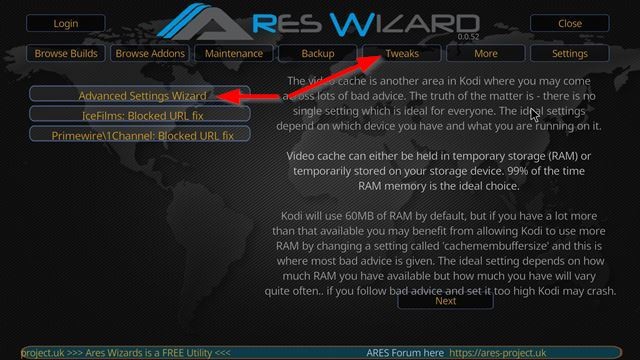
O Ares Wizard agora explica o que é um cache e sugere um tamanho recomendado para ele, com base no dispositivo que você está usando no momento. Role a página e clique no ícone Gerar configurações botão. Você verá o tamanho do cache, o tempo limite da CURL e lerá os valores do fator de buffer adaptados ao seu dispositivo. Clique no botão na parte inferior que diz Aplique essas configurações. Por fim, reinicie o Kodi e tente fazer o streaming novamente para verificar se o problema foi resolvido.
Usando uma VPN para impedir a limitação do ISP
Você sabia que alguns ISPs intencionalmente limitam a velocidade da internet de seus clientes para impedir que eles transmitam vídeo? Essa limitação pode ocorrer independentemente de quanto você paga pelo seu pacote ou se está assistindo apenas ao conteúdo de fontes oficiais. Essencialmente, eles podem analisar o tráfego da rede e, se encontrarem streaming de vídeo, podem reduzir automaticamente sua velocidade.
Dependendo de onde você mora, você pode ficar sem dinheiro pagando por um serviço que não atende às suas expectativas. Felizmente, você não precisa tolerar isso. Ao conectar-se a uma rede virtual privada (VPN), todo o tráfego da Internet é criptografado. Isso impede que seu ISP veja exatamente o que você está fazendo: eles saberão que você está baixando algo, mas não sabem se é um arquivo grande ou dados de vídeo. Como resultado, é menos provável que eles usem suas ferramentas automatizadas para limitar suas velocidades de internet.
Existem VPNs gratuitas disponíveis, mas no passado algumas delas foram descobertas como contendo malware. Mesmo se estiver livre de vírus, é possível que eles venham com limites de largura de banda ou reduzam a velocidade da sua navegação, por isso é importante escolher um serviço VPN que possa lidar com a alta largura de banda exigida pelo Kodi.
Recomendamos o uso do IPVanish. É uma das VPNs mais populares entre os usuários do Kodi e por boas razões: a IPVanish cria e mantém sua própria infraestrutura. Isso permite fornecer algumas das velocidades de Internet mais estáveis e mais altas de qualquer serviço VPN. Eles também oferecem a capacidade de conectar-se a servidores em mais de 50 países, para que o conteúdo bloqueado geograficamente não seja mais um problema. Basta conectar-se a um servidor no país necessário e você pode navegar na mídia para o conteúdo do seu coração.
O IPVanish leva a sério a privacidade de seus usuários. Eles não mantêm nenhum registro do seu tráfego, o que significa que, mesmo que seu ISP pergunte o que você está fazendo, eles não poderão dizer. Além disso, esta é a única VPN grande e respeitável incluída na loja de aplicativos padrão Amazon Firestick e Fire TV, portanto, não é necessária configuração ou carregamento lateral difícil. Basta instalar o aplicativo, inserir seus detalhes de login e você fica protegido instantaneamente.
RÁPIDO E CONFIÁVEL: O IPVanish possui uma grande rede de servidores. Rede descongestionada atinge boas velocidades. Fortes recursos de segurança e privacidade tornam o IPVanish o favorito para o Kodi e o Amazon Fire Stick. Garantia de devolução do dinheiro em 7 dias.
Conclusão
Existem várias razões pelas quais você pode encontrar um problema de buffer ao usar o Kodi em um Amazon Firestick ou Fire TV. Alguns deles são causados pela sua rede ou pela política de limitação do seu ISP, enquanto outros são causados pelo fato de o Kodi não ser otimizado para o seu hardware.
Há uma coisa que cada um desses problemas tem em comum, no entanto: todos eles podem ser resolvidos se você estiver disposto a investir uma pequena quantidade de tempo. Depois que esses problemas forem resolvidos, você poderá assistir ao conteúdo do Kodi o quanto quiser e sem nenhuma interrupção ou buffer problemático. Existe uma técnica que você usou para corrigir esses problemas que não listamos aqui? Se sim, deixe um comentário abaixo e tentaremos.
emas de buffer do Kodi?
O Kodi pode enfrentar problemas de buffer devido a vários fatores, como problemas de rede, limitação de largura de banda pelo ISP, problemas de instalação do Kodi, falta de recursos do dispositivo, fluxos de vídeo de alta qualidade e complementos de terceiros que fornecem acesso irrestrito ao conteúdo licenciado. Para corrigir esses problemas, é necessário diagnosticar a causa raiz e seguir as etapas apropriadas.
Diagnosticando problemas de rede
Para diagnosticar problemas de rede, verifique se há problemas de conectividade com a Internet e execute um teste de velocidade da Internet para garantir que você tenha largura de banda disponível. Se a limitação do ISP estiver causando problemas, use uma VPN para evitar problemas de segurança, como ataques do tipo Man in The Middle, e evitará que seu ISP bisbilhote sua atividade e limpe sua conexão.
Solucionando problemas da instalação do Kodi
Para solucionar problemas de instalação do Kodi, reinstale o Kodi, se necessário, use um assistente de configuração para verificar se há erros e tente usar um complemento diferente para streaming. Além disso, procure vírus ou malware que possam estar usando sua largura de banda.
Usando uma VPN para impedir a limitação do ISP
Uma VPN pode resolver problemas de buffer do Kodi se o seu ISP estiver limitando a sua conexão. Muitas VPNs funcionam com o Kodi, mas recomendamos o IPVanish por vários motivos. É uma das poucas VPNs rápidas o suficiente para que não reduza significativamente a velocidade, é fácil de instalar em um Fire Stick ou FireTV e não registra sua atividade, de modo a obter boas pontuações em termos de privacidade.
Conclusão
O Kodi é uma das maneiras mais fáceis de configurar seu próprio media center doméstico, mas pode enfrentar problemas de buffer que impedem que você obtenha a experiência completa. Para corrigir esses problemas, é necessário diagnosticar a causa raiz e seguir as etapas apropriadas, como verificar problemas de rede, solucionar problemas de instalação do Kodi e usar uma VPN para imped